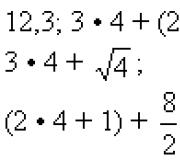Mengapa koneksi terputus. Wi-Fi tidak stabil
Apakah koneksi Internet nirkabel Anda lambat? Anda menderita koneksi Wi-Fi yang tidak stabil. Masalah kemacetan sering terjadi di kawasan perumahan atau kawasan dengan kepadatan tinggi populasi. Di dunia di mana koneksi internet sangat penting, hampir semua orang dengan koneksi internet yang lambat lebih dari sekadar gangguan.
Apakah Anda mencoba bekerja dari jarak jauh, periksa status Anda di jaringan sosial atau lihat saja ulasan restoran, koneksi internet yang lambat memungkinkan Anda menjalani hidup dengan cara Anda sendiri. Kabar baiknya adalah Anda tidak lagi harus berurusan dengan internet yang lambat. Solusinya semudah mengunduh aplikasi Speedify dari AppStore atau Google.
Apa Penyebab Kemacetan Nirkabel?
Mungkin ada lusinan stasiun di wilayah mana pun. Setiap menara radio mengirimkan gelombang radiasi yang tidak terlihat pada frekuensinya sendiri, dari menara ke radio Anda. Menyesuaikan radio akan mengubah saluran. Tetapi bagaimana jika dua stasiun mengudara di saluran yang sama?
Untungnya, pemerintah mengatur radio dengan cara yang sama seperti mengatur frekuensi nirkabel. Jika setiap pemancar stasiun radio menggunakan frekuensi yang sama, Anda akan mendengar hiruk-pikuk suara yang terdistorsi - ini seperti mencoba mengisolasi satu suara di pesta yang paling ramai.
Sama seperti radio, Wi-Fi adalah bentuk radiasi yang tidak terlihat. Seperti semua bentuk radiasi, komunikasi nirkabel memiliki bentuk fisik, atau frekuensi, yang terlihat seperti gelombang. Juga tidak terbatas pada satu bentuk – ada beberapa jenis frekuensi Wi-Fi yang digunakan oleh komputer, yaitu 2,4 GHz dan 5 GHz. Sementara pemerintah melakukan kontrol ketat atas bagaimana perangkat terhubung ke setiap frekuensi, ada batasan untuk teknologi 2.4GHz.
2.4GHz menawarkan 3 saluran yang tidak tumpang tindih. 5GHz menawarkan 23 saluran yang tidak tumpang tindih dan jangkauan yang lebih pendek, yang berarti lebih sedikit sinyal radio yang tumpang tindih.
Masalah dengan 2,4 GHz: Sebagian besar konsumen teknologi, termasuk Bluetooth dan sejumlah teknologi nirkabel, menggunakan frekuensi 2,4 GHz yang sama yang hanya memiliki tiga saluran yang tidak tumpang tindih. Selain itu, 2,4 GHz memiliki jangkauan yang jauh, yang menyebabkan tumpang tindih sinyal Wi-Fi yang berbeda di atas satu sama lain.
Solusinya sederhana: tentukan saluran mana yang tidak kelebihan beban dan alihkan perangkat ke sana. Jika itu tidak membantu, pertimbangkan untuk mengubah router Anda ke model 5GHz. Perlu diingat bahwa banyak router mewah menawarkan trimaran dan fitur lainnya. Pilihan terbaik selalu perangkat dual band.
Alat untuk menangani kemacetan nirkabel
Pertama, Anda harus menentukan saluran Wi-Fi mana yang memberikan keandalan dan kecepatan. Kedua (dan terakhir) Anda harus mengubah saluran router Anda. Ini berarti Anda perlu menggunakan alat untuk menganalisis dan mengubah pengaturan pada router.
Di Windows, ada sejumlah besar alat yang dapat mengungkapkan saluran terbaik. Salah satu pilihan terbaik datang dari Toko Jendela: penganalisa nirkabel.
Cara menggunakan Penganalisis WiFi
Cukup instal dan jalankan aplikasi. Setelah diinstal, Anda akan dapat menjalankannya di Pencarian Windows(tombol Windows + Q), masukkan jenis penganalisis nirkabel, dan pilih toko, akibatnya, Anda mungkin harus menginstal aplikasi sebelum dapat melanjutkan untuk meluncurkannya.
Program harus mendeteksi sinyal Wi-Fi Anda dan kekuatannya, yang berkisar dari 0 hingga -100 desibel miliwatt (dBm), semakin rendah semakin baik. Jika menunjukkan 0 dBm, maka Anda berada di dekat pemancar. Pada -100 dBm koneksi Anda tidak akan berfungsi. Angka yang lebih rendah (secara teknis negatif lebih rendah) dari -70 berarti ikatan yang kuat. -80dBm atau lebih tinggi berarti koneksi buruk.
Selanjutnya, klik pada analisis di bilah menu atas. WiFi Analyzer menampilkan visualisasi dari berbagai jaringan nirkabel yang tumpang tindih di area Anda. Jika dua jaringan disiarkan pada saluran yang sama, Anda akan melihat bahwa mereka akan tumpang tindih. Setiap saluran adalah nomor antara 1 dan 161.

Inilah yang terlihat ketika dua jaringan berpotongan:

Jika Anda belum menginstal Windows 8 atau yang lebih baru, Anda dapat mencoba ini dari nirsoft WifiInfoView, yang menawarkan fitur serupa dengan WiFi Analyzer.
Cara mengubah saluran di router
Sekarang setelah Anda mengetahui saluran Wi-Fi mana yang berfungsi paling baik, Anda perlu mengubah pengaturan router Anda. Mengakses pengaturan router Anda memerlukan browser seperti Chrome. Akses ke pengaturannya, tetapi bervariasi antara berbagai model router, tetapi ada beberapa aturan umum.
Catatan: kebanyakan router dapat menggunakan "admin" sebagai login dan "password" sebagai password. Informasi pendaftaran juga dapat dicetak di bagian belakang perute atau di buku petunjuk yang menyertainya. Jika Anda tidak dapat mengakses router Anda, coba cari di internet cara untuk membuka router individual Anda.
Pada akhirnya, Jalan terbaik untuk mengatakan bahwa Anda telah meningkatkan kecepatan jaringan Anda adalah untuk menguji. Saya sarankan menggunakan SpeedTest.net. Ini Cara yang baik menentukan saluran Wi-Fi mana yang secara optimal menggabungkan kecepatan dan keandalan. Jika itu tidak berhasil, Anda mungkin ingin mencoba beberapa metode lain untuk meningkatkan kinerja router.
Setelah melakukan semua pengaturan yang diperlukan, Anda harus me-restart komputer (kedua pemain) dan memeriksa hasilnya. Seringkali ini membantu, dan Anda dapat mulai bermain.
Alasan 2: Masalah dengan klien
Masalah ini cukup langka, tetapi harus disebutkan. Masalah koneksi mungkin disebabkan oleh malfungsi klien dari salah satu pengguna.
Biasanya, ini terjadi karena dua alasan - Tunngle lumpuh, atau pembaruan klien gagal.
Dalam kedua kasus, solusinya sama - Anda perlu menginstal ulang program.

Biasanya setelah itu semuanya mulai bekerja, jika masalahnya benar-benar ini.
Alasan 3: Masalah koneksi
Paling penyebab umum kesalahan ini. Dalam kebanyakan kasus, semuanya bermuara pada fakta bahwa pengguna memiliki kualitas koneksi yang sangat buruk, dan di sini diperlukan penggantian penyedia dan peningkatan peralatan.
Namun, faktor lain juga dapat menyebabkan masalah kualitas koneksi. Mereka layak untuk diperiksa, terutama jika ada kepercayaan penuh pada kualitas koneksi dan peralatan yang tinggi.

Kesimpulan
Seperti disebutkan sebelumnya, ketika memecahkan masalah ini, penting untuk melakukan semua tindakan yang dijelaskan untuk kedua pemain. Mungkin masing-masing pengguna memiliki masalah sendiri dengan klien atau jaringan. Itu sebabnya kerja tim atas solusi masalah akan mengarah pada penghapusan masalah dan permainan yang nyaman.
Hampir tidak dengan komputer, tapi mana uang? Anda membayar untuk Internet, Anda membayar untuk meletakkan kabel - pergi ke pengadilan atau hanya menulis pernyataan klaim, dan menunjukkan penyedia, saya pikir. tidak akan mencapai pengadilan, ini adalah kusen mereka. Anda membayar, termasuk untuk fakta bahwa kabel berfungsi. kepada Anda sebagai konsumen. benar-benar acuh tak acuh apa yang ada dengan kabel di luar pintu apartemen Anda, omong-omong, Anda juga dapat mengajukan pertanyaan tentang pengembalian dana, layanannya tidak berkualitas tinggi
Nah, uangnya ada di sini terlepas dari kenyataan bahwa panggilan master berharga 350 rubel. + peletakan kabel 18 rubel / meter, dan kemudian plus atau minus 20 meter akan berfungsi. Menurut kontrak, saya bertanggung jawab atas kabel di apartemen, dan saya harus membayar. Secara umum, lebih mudah untuk mengubah penyedia. Yang utama adalah semuanya beres dengan komputer.
Saya memiliki masalah seperti itu, selalu ada jeda dalam komunikasi, saya menghabiskan dua bulan "bertengkar" dengan penyedia, cerita seperti apa yang saya dengar dari layanan dukungan teknis, baik tentang diri saya sendiri maupun tentang komputer saya. Doshol kepada direktur umum penyedia. Hasil: mereka datang untuk mengganti kabel, pemberitahuan gratis, chief engineer secara pribadi datang dengan permintaan maaf, dan setelah sebulan panggilan dari mereka. dukung dengan pertanyaan apakah semuanya baik-baik saja dengan saya .... Jadi, jangan berkecil hati, tuntut layanan dengan kualitas yang tepat, seperti yang max-02, moderator yang kami hormati, benar berkata.
Dan selama lebih dari 2 tahun saya bekerja keras dan memanggil mereka. Akibatnya, mereka mengirimi saya petugas sinyal yang memeriksa kabel dan koneksi dan mengatakan bahwa semuanya beres. Saya membayarnya Rs 1000. untuk menjalankan kabel baru, dan lupa tentang pemadaman. Kami hanya memasang kabel sendiri dari awal.
*****.ru 20.01.2011
Terima kasih, saya mengerti segalanya. Mengubah penyedia!
Dan saya memiliki masalah seperti itu: Saya membeli Sony Bravia TV (LCD) baru, mereka memasangkan dekoder untuk saya untuk suatu nomor, tetapi setelah seminggu gambar mulai "membeku" dari waktu ke waktu dan suaranya padam. master datang, memeriksa kabel, mencabut konder dari colokan telepon dan berkata, bahwa semuanya beres. Benar, saya tidak mengambil uang. Selama 2-3 minggu semuanya bekerja dengan baik, tetapi kemudian semuanya kembali. Dari layanan dukungan teknis, mereka menyarankan saya untuk menghidupkan dan mematikan modem (ADSL) setiap kali (!) Apakah ini benar-benar normal?!
Dalam dukungan itu duduk orang yang sama seperti kita. seseorang yang bertanggung jawab. seseorang tidak terlalu baik, dan seseorang tidak peduli sama sekali, jadi mereka mengalihkan masalah ke pundak pengguna. Secara teori, kami, pengguna, tidak peduli. bagaimana dengan kabel (kecuali kita menggunakannya untuk menjemur pakaian, pada saat yang sama), tidak masalah apa yang kita lakukan dengan modem, karena kita membayar uang hasil jerih payah kita, penyedia, dukungan itu bisa mengatakan apa saja. Mereka hanya mengerti bahwa ini bukan Amerika dan bahwa kita belum belajar bagaimana menuntut di setiap kesempatan, dan di pengadilan mereka akan diwajibkan untuk mengganti kabel dan memperbaiki modem tanpa berbicara.
Internet yang lambat dan tidak stabil adalah masalah tidak hanya bagi banyak penduduk wilayah Moskow, tetapi juga bagi ibu kota. Di pusat perbelanjaan dan hiburan, kompleks perkantoran, ruang bawah tanah, di tempat parkir bawah tanah dan lokasi konstruksi, penerimaan 4G tidak memungkinkan penggunaan Internet sepenuhnya. Apa yang harus dilakukan jika kecepatan jaringan adalah rumah pedesaan, di dacha atau objek di dalam kota beberapa kali lebih rendah dari yang dinyatakan? Anda dapat menggunakan dua metode untuk menyelesaikan masalah ini:
- Tingkatkan Internet yang tidak stabil dengan cara improvisasi.
- Instal profesional.
Dengan membangun amplifier di rumah dari kaleng kopi, CD, atau bahan lain yang ada, Anda akan mencapai hasil yang tidak signifikan. Untuk benar-benar menghilangkan koneksi Internet yang tidak stabil, optimal untuk menginstal penguat Sistem YS. Dijamin 100% akses cepat jaringan dan operasi stabil 3G dan 4G di mana saja.
Memecahkan masalah dengan Wi-Fi yang tidak stabil
Masalah utama yang terkait dengan operasi yang tidak stabil dari Internet nirkabel generasi keempat adalah:
- putus koneksi.
- Kecepatan data rendah.
- Kesulitan menghubungkan ke jaringan router wifi.
Ini bukan daftar lengkap konsekuensi yang muncul ketika Internet tidak stabil. Setuju, tidak ada yang lebih menyebalkan daripada kesalahan "Tidak ada akses jaringan" di layar monitor komputer, laptop atau smartphone. Tapi untungnya, ada solusi universal yang tidak memerlukan banyak waktu dan biaya finansial - modem dan antena untuk memperkuat sinyal Internet Sistem YS. Mengapa Anda harus membeli peralatan generasi baru? Alasan untuk membeli perangkat berteknologi tinggi dinyatakan dalam peluang.
Setelah melakukan semua pengaturan yang diperlukan, Anda harus me-restart komputer (kedua pemain) dan memeriksa hasilnya. Seringkali ini membantu, dan Anda dapat mulai bermain.
Alasan 2: Masalah dengan klien
Masalah ini cukup langka, tetapi harus disebutkan. Masalah koneksi mungkin disebabkan oleh malfungsi klien dari salah satu pengguna.
Biasanya, ini terjadi karena dua alasan - Tunngle lumpuh, atau pembaruan klien gagal.
Dalam kedua kasus, solusinya sama - Anda perlu menginstal ulang program.

Biasanya setelah itu semuanya mulai bekerja, jika masalahnya benar-benar ini.
Alasan 3: Masalah koneksi
Penyebab paling umum dari kesalahan ini. Dalam kebanyakan kasus, semuanya bermuara pada fakta bahwa pengguna memiliki kualitas koneksi yang sangat buruk, dan di sini diperlukan penggantian penyedia dan peningkatan peralatan.
Namun, faktor lain juga dapat menyebabkan masalah kualitas koneksi. Mereka layak untuk diperiksa, terutama jika ada kepercayaan penuh pada kualitas tinggi sambungan dan peralatan.

Kesimpulan
Seperti disebutkan sebelumnya, ketika memecahkan masalah ini, penting untuk melakukan semua tindakan yang dijelaskan untuk kedua pemain. Mungkin masing-masing pengguna memiliki masalah sendiri dengan klien atau jaringan. Oleh karena itu, bekerja sama untuk memecahkan masalah akan mengarah pada penghapusan total masalah dan permainan yang nyaman.
Pada artikel ini, saya akan mencoba menjawab pertanyaan yang sangat populer, yang dalam banyak kasus bahkan sulit untuk dijelaskan. Mereka sering menulis kepada saya di komentar tentang beberapa jenis masalah dengan Wi-Fi, saya membaca pertanyaannya beberapa kali, tetapi saya tidak mengerti apa-apa. Dan saya menjawab pertanyaan dengan beberapa pertanyaan untuk memahami apa masalahnya dan mengklarifikasi informasi yang diperlukan. Mari kita bicara hari ini tentang operasi Internet yang tidak stabil, ketika terhubung melalui Wi-Fi.
Mari kita coba mencari tahu apa sebenarnya ketidakstabilan koneksi ini, apa masalahnya, dan apa yang dapat dilakukan untuk menyelesaikan masalah dengan jaringan nirkabel.
Ada kalanya Internet tidak berfungsi sebagaimana mestinya. Misalnya, Anda menghubungkan Internet ke komputer Anda melalui kabel jaringan. Kami membeli dan memasang router nirkabel, dan mulai terhubung ke Internet melalui Wi-Fi. Dan mereka mulai memperhatikan bahwa Internet entah bagaimana tidak berfungsi dengan baik, terus-menerus terputus, kecepatannya rendah, dll.
Mungkin, sekarang saya akan menyoroti masalah yang dapat dikaitkan dengan operasi jaringan nirkabel yang tidak stabil. Jadi, akan lebih mudah bagi kita untuk menavigasi masalah itu sendiri dan solusi yang mungkin.
- Sering terjadi pemutusan hubungan. Misalnya, Anda menghubungkan ponsel cerdas, dan setelah beberapa saat, itu mati dengan sendirinya. Atau laptop, terus-menerus melepaskan dan menghubungkan. Saya melihat kasus ketika koneksi menghilang selama beberapa detik, dan segera dipulihkan. Ini tidak selalu terlihat, tetapi jika Anda menginstal Skype, maka status koneksinya terus berubah. Atau ikon kuning muncul di sebelah ikon koneksi. Berikut ini artikel lain tentang masalah ini: "".
- Kecepatan koneksi internet rendah, atau lonjakan kecepatan saat terhubung melalui Wi-Fi. Bisa jadi, misalnya, pada siang hari kecepatannya normal, dan pada malam hari turun secara signifikan (Jika terhubung dengan kabel, kecepatan selalu stabil).
- Koneksi Wi-Fi tidak stabil. Ini mungkin termasuk sejumlah besar masalah koneksi. Misalnya, ketika perangkat terhubung ke jaringan dari kedua atau ketiga kalinya. Atau, hanya di tempat tertentu (misalnya, di dekat router, saya sudah menulis tentang masalah ini ) .
- Ketika Anda melihat ada masalah, tapi, tidak selalu. Misalnya, Internet berfungsi dengan baik selama beberapa hari, dan kemudian masalah aneh dengan Wi-Fi dimulai lagi. Atau, seperti yang sudah saya tulis, di pagi hari semuanya baik-baik saja, tetapi di sore hari koneksi tidak stabil.
Daftar ini bisa berlanjut, tapi saya pikir Anda mengerti maksudnya. Saya hanya ingin mengecualikan dari daftar ini masalah populer yang memiliki karakteristiknya sendiri, dan tentang artikel terpisah mana yang telah ditulis:
- Kesalahan “ ” pada komputer, atau saat sambungan perangkat seluler punya tapi.
- Kesalahan pada perangkat seluler: , dan "".
Memecahkan masalah dengan Wi-Fi yang tidak stabil
Saya punya beberapa solusi universal. Dan tidak ada pengaturan khusus yang dapat digunakan untuk mengatur stabilitas pekerjaan. Anda harus mencoba dan mencari solusi. Saya akan memberi Anda beberapa tips yang akan membantu Anda dalam masalah yang sulit ini.
Mulai ulang router dan laptop Anda (ponsel cerdas, tablet, dll.).
Ini adalah hal pertama yang harus dilakukan. Cukup cabut router Anda dan pasang kembali. Juga, restart perangkat yang Anda coba sambungkan ke jaringan, atau yang mengalami beberapa masalah.
Anda perlu memahami apa masalahnya.
Semuanya sederhana di sini. Kita harus menemukan pelakunya. Ini bisa berupa router Anda atau perangkat itu sendiri. (komputer, smartphone, dll). Bagaimana cara melakukannya? Coba sambungkan perangkat lain ke jaringan Anda (sebaiknya mereka yang bekerja pada hal yang sama sistem operasi) . Jika masalah berlanjut, kemungkinan besar itu adalah titik akses. Dan masalahnya harus dicari di dalamnya.
Jika perangkat lain terhubung dan Internet berfungsi dengan stabil, kemungkinan besar masalahnya ada di perangkat itu sendiri. (yang mengalami kesulitan). Saya sendiri sudah bingung .
Pastikan internet bekerja secara langsung.
Apa artinya secara langsung? Ini adalah saat terhubung tanpa router. Kabel jaringan langsung ke komputer. Mungkin ada beberapa masalah di sisi penyedia. Dan Anda sudah menyiksa router Anda dan peralatan lainnya .
Ubah saluran jaringan nirkabel Anda.
Itu perlu! Jika ada gangguan pada saluran tempat Wi-Fi Anda bekerja (sebagai nirkabel, jaringan tetangga), maka berbagai masalah yang tidak dapat dipahami mungkin muncul dalam pengoperasian koneksi Internet Anda, yang bahkan sulit untuk dijelaskan. Untuk informasi tentang cara mengubah saluran, baca artikel. Ini mungkin nasihat yang paling penting dan efektif.
Perbarui perangkat lunak pada router.
kata penutup
Jika tidak ada yang berhasil, tulis tentang masalah Anda di komentar. Cobalah untuk menggambarkan masalah sedetail mungkin. Mari kita cari tahu bersama.
Jika Anda memiliki sesuatu untuk ditambahkan ke artikel, saya hanya akan berterima kasih. Semoga berhasil!
Lebih lanjut di situs:
Internet tidak stabil melalui Wi-Fi: beberapa tip untuk memecahkan masalah diperbarui: 23 April 2014 oleh: admin
Apakah koneksi Internet nirkabel Anda lambat? Apakah Anda menderita tidak stabil? Koneksi wifi. Masalah kemacetan sering terjadi di kompleks perumahan atau daerah dengan kepadatan penduduk yang tinggi. Di dunia di mana koneksi internet sangat penting, hampir semua orang dengan koneksi internet yang lambat lebih dari sekadar gangguan.
Baik Anda mencoba bekerja dari jarak jauh, memeriksa status media sosial Anda, atau hanya melihat ulasan restoran, koneksi internet yang lambat memungkinkan Anda menjalani hidup dengan cara Anda sendiri. Kabar baiknya adalah Anda tidak lagi harus berurusan dengan internet yang lambat. Solusinya semudah mengunduh aplikasi Speedify dari AppStore atau Google.
Apa Penyebab Kemacetan Nirkabel?
Mungkin ada lusinan stasiun di wilayah mana pun. Setiap menara radio mengirimkan gelombang radiasi yang tidak terlihat pada frekuensinya sendiri, dari menara ke radio Anda. Menyesuaikan radio akan mengubah saluran. Tetapi bagaimana jika dua stasiun mengudara di saluran yang sama?
Untungnya, pemerintah mengatur radio dengan cara yang sama seperti mengatur frekuensi nirkabel. Jika setiap pemancar stasiun radio menggunakan frekuensi yang sama, Anda akan mendengar hiruk-pikuk suara yang terdistorsi - ini seperti mencoba mengisolasi satu suara di pesta yang paling ramai.
Sama seperti radio, Wi-Fi adalah bentuk radiasi yang tidak terlihat. Seperti semua bentuk radiasi, komunikasi nirkabel memiliki bentuk fisik, atau frekuensi, yang terlihat seperti gelombang. Juga tidak terbatas pada satu bentuk – ada beberapa jenis frekuensi Wi-Fi yang digunakan oleh komputer, yaitu 2,4 GHz dan 5 GHz. Sementara pemerintah melakukan kontrol ketat atas bagaimana perangkat terhubung ke setiap frekuensi, ada batasan untuk teknologi 2.4GHz.
2.4GHz menawarkan 3 saluran yang tidak tumpang tindih. 5GHz menawarkan 23 saluran yang tidak tumpang tindih dan jangkauan yang lebih pendek, yang berarti lebih sedikit sinyal radio yang tumpang tindih.
Masalah dengan 2.4GHz: Sebagian besar konsumen teknologi, termasuk Bluetooth dan sejumlah teknologi nirkabel, menggunakan frekuensi 2.4GHz yang sama yang hanya memiliki tiga saluran yang tidak tumpang tindih. Selain itu, 2,4 GHz memiliki jangkauan yang jauh, yang menyebabkan tumpang tindih berbagai sinyal Wi-Fi di atas satu sama lain.
Solusinya sederhana: tentukan saluran mana yang tidak kelebihan beban dan alihkan perangkat ke sana. Jika itu tidak membantu, pertimbangkan untuk mengubah router Anda ke model 5GHz. Perlu diingat bahwa banyak router mewah menawarkan trimaran dan fitur lainnya. Pilihan terbaik selalu perangkat dual band.
Alat untuk menangani kemacetan nirkabel
Pertama, Anda harus menentukan saluran Wi-Fi mana yang memberikan keandalan dan kecepatan. Kedua (dan terakhir) Anda harus mengubah saluran router Anda. Ini berarti Anda perlu menggunakan alat untuk menganalisis dan mengubah pengaturan pada router.
Di Windows, ada sejumlah besar alat yang dapat mengungkapkan saluran terbaik. Satu dari pilihan terbaik berasal dari Windows Store: Wireless Analyzer.
Cara menggunakan Penganalisis WiFi
Cukup instal dan jalankan aplikasi. Setelah terinstal, Anda akan dapat meluncurkannya di pencarian Windows (tombol Windows + Q), ketik penganalisa nirkabel, dan pilih toko, sebagai hasilnya, Anda mungkin harus menginstal aplikasi sebelum Anda dapat melanjutkan untuk meluncurkannya.
Program harus mendeteksi sinyal Wi-Fi Anda dan kekuatannya, yang berkisar dari 0 hingga -100 desibel miliwatt (dBm), semakin rendah semakin baik. Jika menunjukkan 0 dBm, maka Anda berada di dekat pemancar. Pada -100 dBm koneksi Anda tidak akan berfungsi. Angka yang lebih rendah (secara teknis negatif lebih rendah) dari -70 berarti ikatan yang kuat. -80dBm atau lebih tinggi berarti koneksi buruk.

Selanjutnya, klik pada analisis di bilah menu atas. WiFi Analyzer menampilkan visualisasi dari berbagai jaringan nirkabel yang tumpang tindih di area Anda. Jika dua jaringan disiarkan pada saluran yang sama, Anda akan melihat bahwa mereka akan tumpang tindih. Setiap saluran adalah nomor antara 1 dan 161.

Inilah yang terlihat ketika dua jaringan berpotongan:

Jika Anda belum menginstal Windows 8 atau yang lebih baru, Anda dapat mencoba ini dari nirsoft WifiInfoView, yang menawarkan fitur serupa dengan WiFi Analyzer.
Cara mengubah saluran di router
Sekarang setelah Anda mengetahui saluran Wi-Fi mana yang berfungsi paling baik, Anda perlu mengubah pengaturan router Anda. Mengakses pengaturan router Anda memerlukan browser seperti Chrome. Akses ke pengaturannya, tetapi bervariasi antara model router yang berbeda, tetapi ada beberapa aturan umum.
Catatan: kebanyakan router dapat menggunakan "admin" sebagai login dan "password" sebagai password. Informasi pendaftaran juga dapat dicetak di bagian belakang perute atau di buku petunjuk yang menyertainya. Jika Anda tidak dapat mengakses router Anda, coba cari di internet cara untuk membuka router individual Anda.
Pada akhirnya, cara terbaik untuk mengetahui bahwa Anda telah meningkatkan kecepatan web Anda adalah dengan mengujinya. Saya sarankan menggunakan SpeedTest.net. Ini adalah cara yang baik untuk menentukan saluran Wi-Fi mana yang akan memberikan kombinasi kecepatan dan keandalan terbaik. Jika itu tidak berhasil, Anda mungkin ingin mencoba beberapa metode lain untuk meningkatkan kinerja router.
Saya membeli router D-Link DIR-651, mengonfigurasi semuanya sesuai dengan instruksi dan mengalami masalah ketika komputer dan daya dimatikan, router mengatur ulang pengaturan server DNS.
Kata Pengantar... Solusi masalah pada router (router), lihat di bawah
Semuanya dimulai dengan fakta bahwa saya pertama kali menghubungkan router melalui LAN ke komputer desktop. Saya menuliskan semua yang saya butuhkan, router dihidupkan dan mulai bekerja, Internet muncul, dan saya senang. Kemudian saya berpikir bahwa saya harus memeriksa Wi-Fi.
Saya menyalakan laptop, dia sendiri menemukan koneksi nirkabel ke router, menghubungkan semuanya, Internet mulai berfungsi, dan situs mulai terbuka. Yah, saya juga memutuskan untuk memeriksa koneksi Wi-Fi nirkabel dari ponsel dan tablet saya. Dan semuanya berjalan dengan baik di sana, koneksi berhasil, dan Internet muncul.
Hari berikutnya, nyalakan routernya, lalu laptop, dan ! Atau lebih tepatnya, menulis bahwa jaringan tanpa akses ke Internet. Ada koneksi nirkabel itu sendiri, Wi-Fi berfungsi dan jaringan terhubung, dan di sudut dekat jam, ikon digambar bahwa "jaringan tanpa akses ke Internet."
Awalnya saya pikir itu masalah dengan ISP. Saya pikir sebagai copywriter - secara logis, Anda perlu menyalakan komputer desktop Anda dan melihat apakah ada Internet di sana! Saya menyalakan komputer yang terhubung melalui LAN ke jaringan lokal - Internet berfungsi.
Kenapa di laptop?Wi-Jaringan Fi menghilang?
Saya membeli router D-Link DIR-651, mengonfigurasi semuanya sesuai dengan instruksi dan mengalami masalah ketika komputer dan daya dimatikan, router mengatur ulang pengaturan server DNS. Kata Pengantar... Solusi...